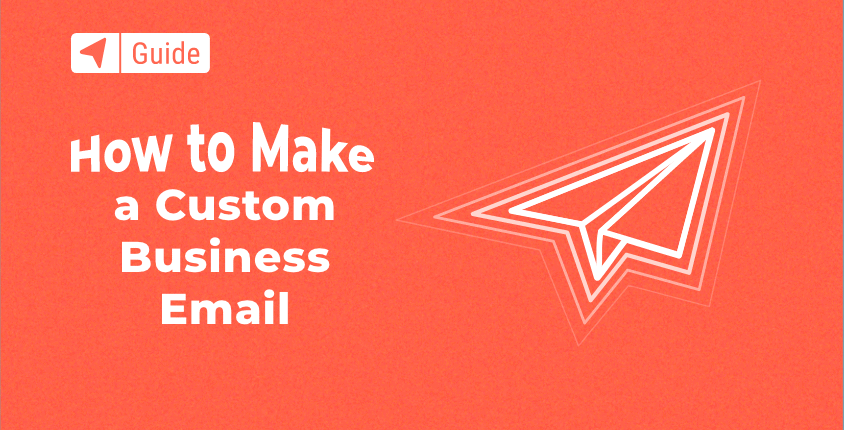
Sähköpostia käytetään laajalti tehokkaana viestintävälineenä henkilökohtaiseen ja yrityskäyttöön. Yrityssähköpostilla on edelleen johtava markkinointirooli yhteyksien luomisessa ja tulosprosentin kasvattamisessa. Se on myös tärkeä osa sähköpostimarkkinointikampanjat monilta yrityksiltä.
Digitaalisen talouden kukoistaessa on vaikea kuvitella menestyvää yritystä, jolla ei olisi ammattimaista sähköpostiosoitetta.
Käyttääkö yrityksesi mukautettua sähköpostia?
Se saattaa tuntua pieneltä yksityiskohdalta brändäyksen suuressa kuvassa, mutta se on yksityiskohta, joka voi tarjota sinulle huomattavia etuja.
Tässä oppaassa näytän sinulle, kuinka voit luoda mukautetun sähköpostiosoitteen yrityksellesi nykyisellä tai uudella verkkotunnuksellasi.
Uusi sähköpostisi näyttää tältä – [sähköposti suojattu].
Sisällysluettelo
- Miksi tarvitset mukautetun sähköpostiosoitteen?
- Nopea primer – Mukautettu sähköposti aloittelijoille
- Muokatun sähköpostin määrittäminen Google Workspacen avulla
- Luo sähköposti Google Workspacen vaihtoehtojen avulla
- Sähköpostisi synkronointi kolmannen osapuolen ohjelmiston kanssa
- Sähköpostitilin yhdistäminen matkapuhelimeesi
- UKK
- Yhteenveto
Paljastus: lukijamme tukevat FirstSiteGuidea. Kun ostat sivustollamme olevien linkkien kautta, voimme ansaita kumppanipalkkion. Testaamme ja kokeilemme kaikkia suosittelemiamme tuotteita.
Miksi tarvitset mukautetun sähköpostiosoitteen?
Sillä ei ole väliä, oletko a bloggaaja tai yrityksen omistaja – mukautettu sähköpostiosoite erottaa sinut kilpailijoistasi. Jos etsit työtä, ammattimainen sähköpostiosoite erottaa sinut muista mahdollisista. Jos sinä luo blogi or tee verkkosivusto, haluat käyttää verkostoitumista vahvan tuotekuvan luomiseen ja vaikuttavan maineen rakentamiseen verkossa. Henkilökohtainen sähköpostiosoite auttaa sinua saavuttamaan tämän, koska se auttaa sinua erottumaan muista oman markkinaraon bloggaajista.
Sama totuus pätee oman brändin perustamiseen. Mukautettu sähköpostitili antaa sinulle välittömän uskottavuuden ja osoittaa, että olet ammattilainen. Se on loistava tapa erottua muiden joukosta toimialallasi ja luo unohtumattoman ensivaikutelman.
Jos pidät yleistä sähköpostiosoitetta, saatat näyttää aloittelijalta. Eikö olisi aika luoda oma yrityssähköposti ja osoittaa, että olet tekniikkataito ja tosissaan yrityksesi suhteen?
Lisäksi ihmiset muistavat sinut todennäköisemmin, koska he ovat tottuneet näkemään gmail.com-, hotmail.com- ja muut yleiset sähköpostit. Sähköpostin määrittäminen omalle verkkotunnuksellesi tekee sinusta ikimuistoisen. Ajattele sitä hetki: kuinka monta kertaa olet hetkessä unohtanut sen, mikä oli ennen @gmail.com?
Vahvista identiteettisi erittäin kilpailevassa yritysmaailmassa ja käännä koko pelisi esittelemällä ainutlaatuista ja tunnistettavaa ammattisähköpostia. Se on helppo tapa osoittaa, että sinulla on todellinen yritys vai harrastus.
Jos sinulla on verkkosivusto (verkkotunnus + web hosting) tai aiot tehdä sellaisen, voit määrittää mukautetun sähköpostin web-palveluntarjoaja.
Useimmat web-hosting-yritykset pitävät Bluehost tarjoavat ILMAISIA sähköpostitilejä hosting-suunnitelmiensa kanssa. Sinun tarvitsee vain kirjautua tilille ja voit määrittää sähköpostiosoitteesi muutamassa minuutissa.
Nopea primer – Mukautettu sähköposti aloittelijoille
Uuden sähköpostitilin luominen on todella helppoa! Vaikka olisit täysin uusi prosessissa, opit siitä hetkessä. Ajattele sitä verkkosivuston luomisena, koska aloitat ostamalla verkkotunnuksen ja valitsemalla sähköpostipalveluntarjoajan. Jos sinulla on yrityksellesi verkkosivusto, sinulla on jo oma verkkotunnus. Siinä tapauksessa paras vaihtoehto on käyttää kyseistä verkkotunnusta sähköpostissasi.
Jos sinulla ei vielä ole verkkotunnusta, sinun on ostettava se. Voit ostaa verkkotunnuksen osoitteesta a verkkotunnuksen rekisteröijä ja yhdistä se sähköpostin isännöintipalveluntarjoajaan. Tai voit ostaa verkkotunnus suoraan valitsemaltasi sähköpostipalveluntarjoajalta. Näytämme sinulle yksityiskohtaisesti, kuinka voit luoda sähköpostitilejä eri yrityksiin.
1. Verkkotunnuksen ostaminen
Kuten edellä mainitsin, voit ostaa verkkotunnuksen rekisterinpitäjältä tai sähköpostipalvelun tarjoajalta. Valittavana on monia verkkotunnusten rekisteröintipalveluita, mutta suosituimmat ovat - GoDaddy, Namecheaptai Häilyä.
Kuinka ostat verkkotunnuksen? Siirry valitsemasi verkkotunnuksen rekisteröijän verkkosivustolle ja sinulle näytetään tekstiruutu, johon voit kirjoittaa haluamasi verkkotunnuksen.
Tässä on esimerkki, joka auttaa sinua saamaan selkeän kuvan siitä, miltä sähköpostiosoitteesi pitäisi näyttää: [sähköposti suojattu]. Voit valita muita ylätason verkkotunnuksia, kuten .org, .net tai monia muita, mutta ylätason verkkotunnus .com on yleisimmin käytetty ja helpoimmin muistettava.
Kun olet syöttänyt verkkotunnuksen nimen, valitse ylätason verkkotunnus ja tarkista, onko haluamasi molempien yhdistelmä saatavilla. Jos ei, sinun on keksittävä toinen verkkotunnus, koska et voi rekisteröidä jo rekisteröityä verkkotunnusta. Kun löydät verkkotunnuksen, joka on käytettävissä, napsauta nimen ja ylätason verkkotunnuksen yhdistelmää ja lisää se ostoskoriin.
Sen jälkeen sinua pyydetään rekisteröitymään tilille ja antamaan perusyhteystietosi ja valitsemasi maksutapa. Kun tilisi on vahvistettu ja maksu hyväksytty, verkkotunnuksesi rekisteröidään.
2. Sähköpostipalveluntarjoajan valitseminen
Kun valitset sähköpostin isännöintipalvelua, sinun on valittava sellainen, joka tarjoaa sinulle parhaat sähköpostinhallintaratkaisut, tallennuskapasiteettia, teknistä tukea ja tietysti myös palveluitaan edulliseen hintaan. Valittavana on monia sähköpostipalveluntarjoajia, kuten Google (Google Workspace), Office 365 Business Essentials (mukaan lukien koko Office-paketti ja monet verkkopalvelut), Zoho Mail, FastMail, ProtonMail, Pobox ja Rackspace Email.
Yrityssähköpostin luontiprosessi on melko samanlainen kaikissa sähköpostipalveluasiakkaissa. Seuraavassa osiossa tarkastellaan lähemmin tärkeimpiä palveluntarjoajia ja kaikki tarvittavat vaiheet, mukaan lukien verkkotunnuksen ostaminen ilman verkkotunnuksen rekisteröintipalvelua.
Muokatun sähköpostin määrittäminen Google Workspacen avulla
Google-työtila
Tärkeimmät ominaisuudet
- Pääsy suosittuihin Google-sovelluksiin, kuten Gmail, Kalenteri, Docs, Sheets jne.
- Sähköpostiosoitteet, joissa on yrityksesi verkkotunnus
- Työskentele yhdessä asiakirjassa tiimitovereiden kanssa
- Tallenna ja jaa tiedostoja pilvessä Google Driven kautta
- 2-vaiheinen vahvistus ja kertakirjautuminen
- Hallitse kaikkea yhdestä paikasta hallintakonsolin kautta
- Tee hakuja kaikista sovelluksista Google Cloud Searchin kautta
- Roskapostin, haittaohjelmien ja tietojenkalastelun tunnistus
- Määritä käyttäjille erilaisia rooleja
- Hallitse arkaluontoisia tietoja Google Holvin avulla
Hinnoittelu
- Google Workspacen hinnoittelu alkaa niinkin alhaisesta kuin 6 dollarista käyttäjää kohden kuukaudessa Basic-paketissa
- Liiketoimintasuunnitelmat (Standard ja Plus) lisäävät ylimääräisiä sovelluksia ja ominaisuuksia hintaan 12 dollaria ja 18 dollaria käyttäjää kohti kuukaudessa
- Enterprise tarjoaa kaiken kaikista suunnitelmista ja paljon muuta, mutta sinun on otettava yhteyttä myyntiin hinnoittelua varten
Vaihe 1: Luo tili
Muiden verkkopalvelujen tapaan tarvitset voimassa olevan tilin ennen sähköpostitietojen määrittämistä. Mukana on joitain teknisiä vaiheita, mutta noudata jokaista vaihetta, niin olet valmis nopeasti.
Aloita avaamalla Google-työtila ja napsauta suurta "Aloita" -painiketta.
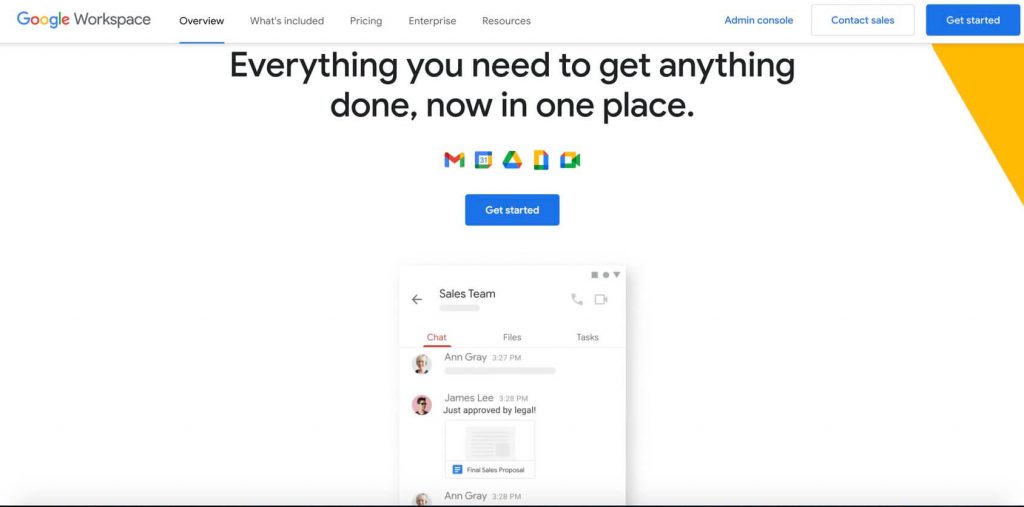
Syötä perustiedot, kuten Yrityksen nimi, tiimin jäsenten lukumäärä ja sijaintisi ja napsauta "Seuraava".
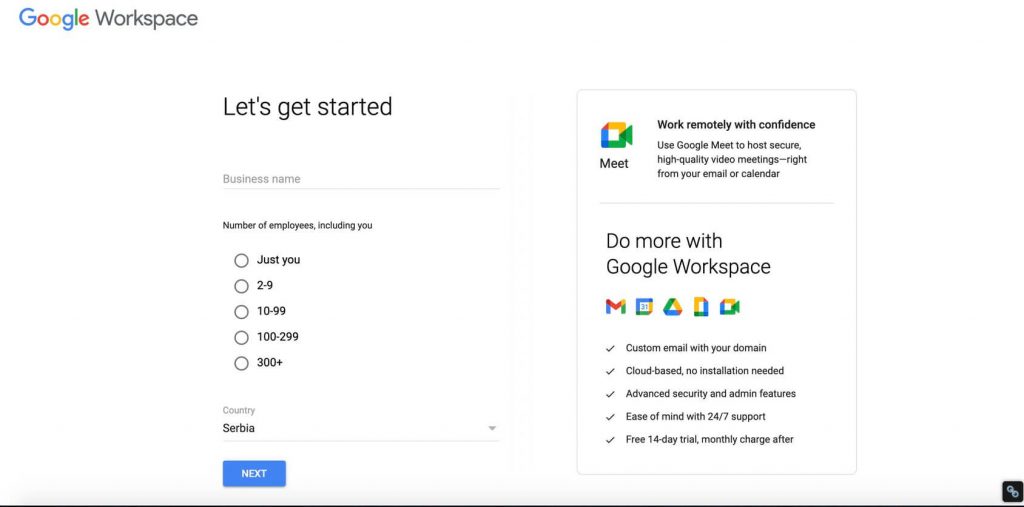
Täytä seuraavaksi järjestelmänvalvojan tiedot (etu- ja sukunimi sekä nykyinen sähköpostiosoitteesi).
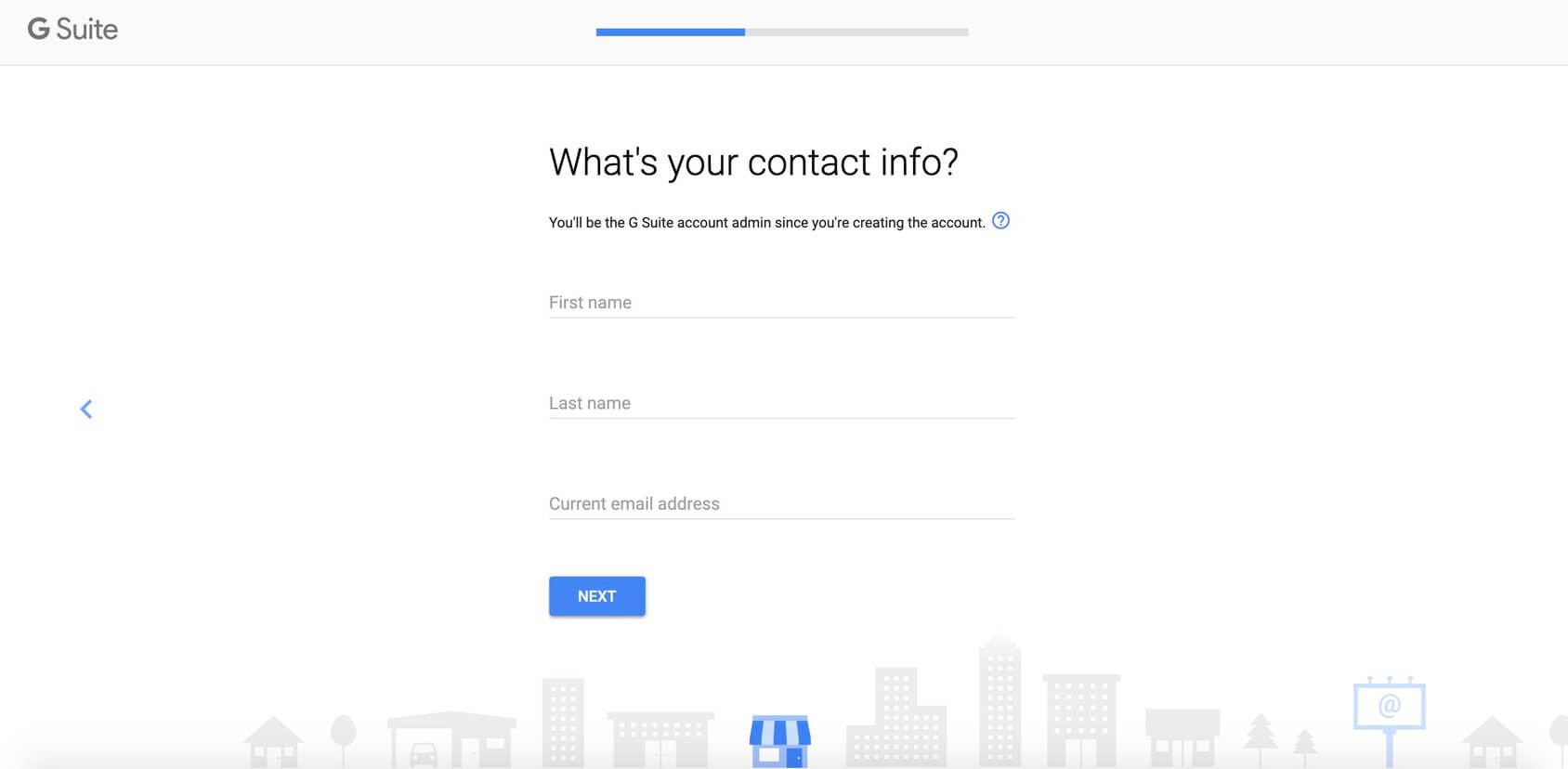
Tämän jälkeen Google Workspace kysyy, haluatko käyttää jo käytössä olevaa verkkotunnusta vai haluatko ostaa uuden. Tässä oppaassa oletetaan, että olet jo ostanut hosting-palvelun ja määrittänyt verkkotunnuksesi. Jos ei, valitse toinen painike ja noudata ohjeita uuden verkkotunnuksen ostamiseksi Googlen kautta.
Valitse "Kyllä, minulla on yksi, jota voin käyttää" -painike.
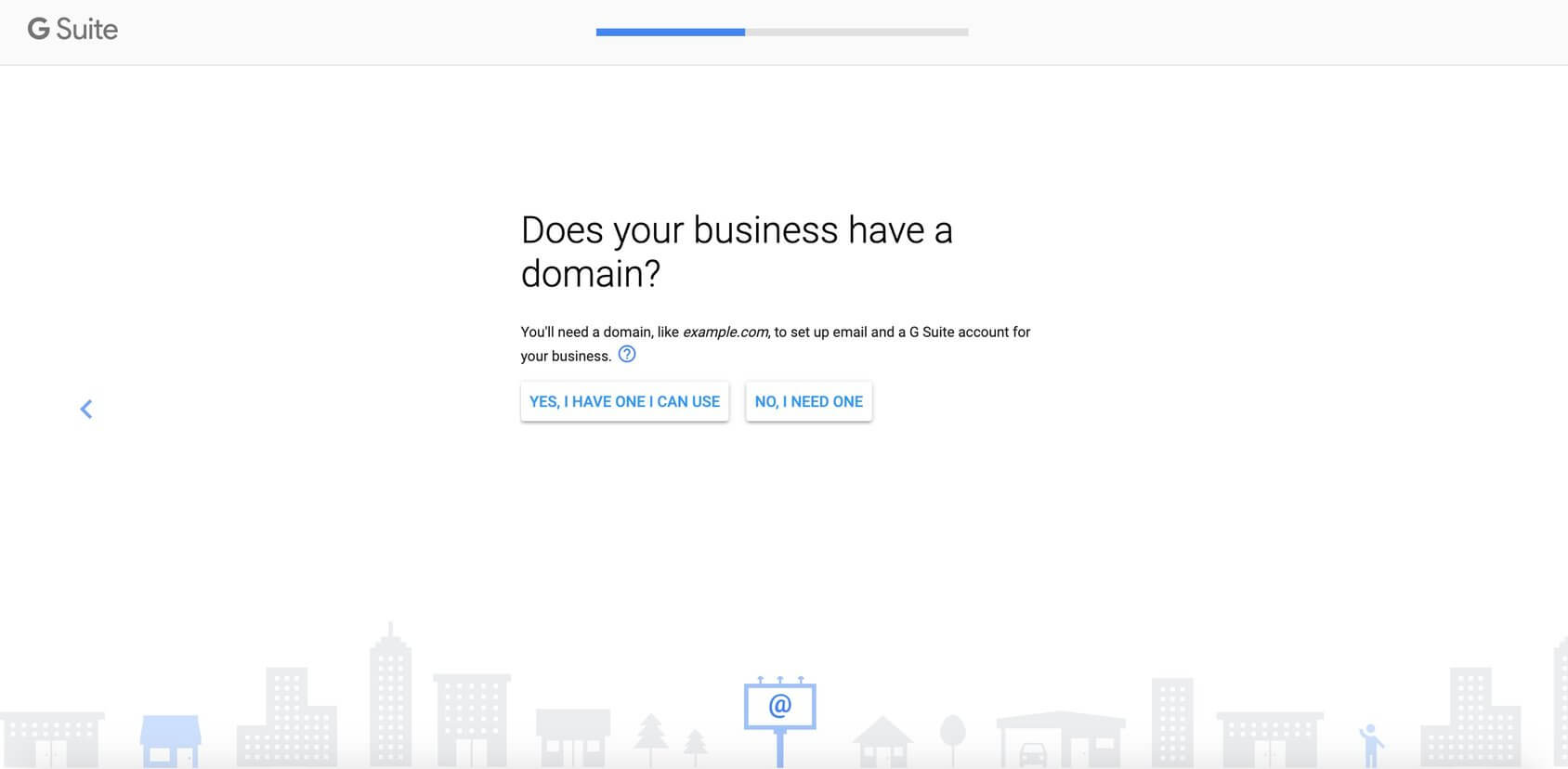
Kirjoita sitten rekisteröimäsi verkkotunnus.
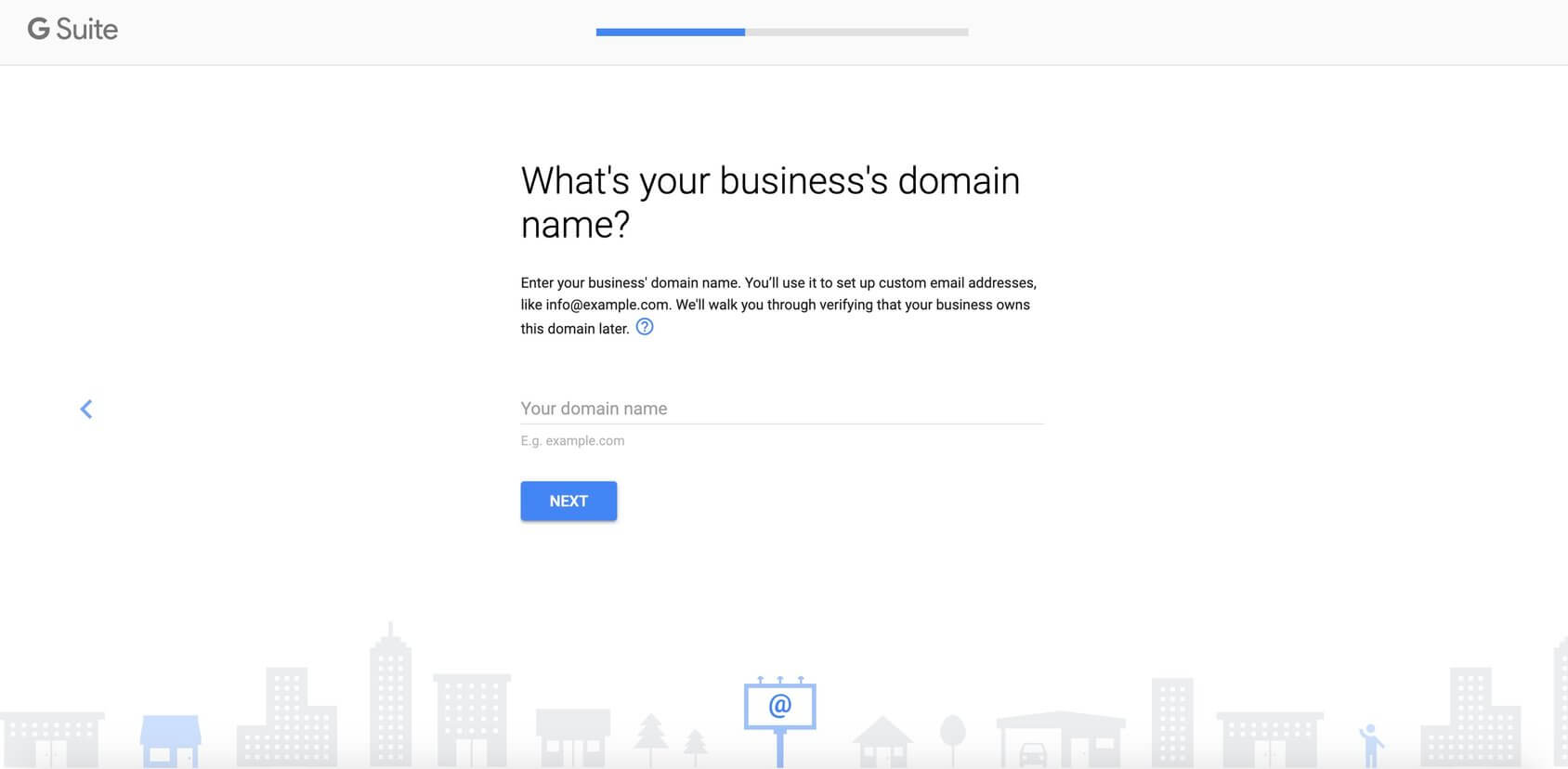
Seuraavassa näytössä sinun on vahvistettava, että syöttämäsi verkkotunnus on todella se, jota haluat käyttää. Käytä tätä tilaisuutta tarkistaaksesi, ettei kirjoitusvirheitä ole.
Tämän jälkeen olet vihdoin saapunut näyttöön, jossa voit valita käyttäjätunnuksesi (uudelle sähköpostille) ja salasanan. Yleensä ihmisille asetetaan henkilökohtainen nimensä käyttäjänimeksi. Tämä tarkoittaa, että yrityksesi sähköpostiosoite on [sähköposti suojattu].
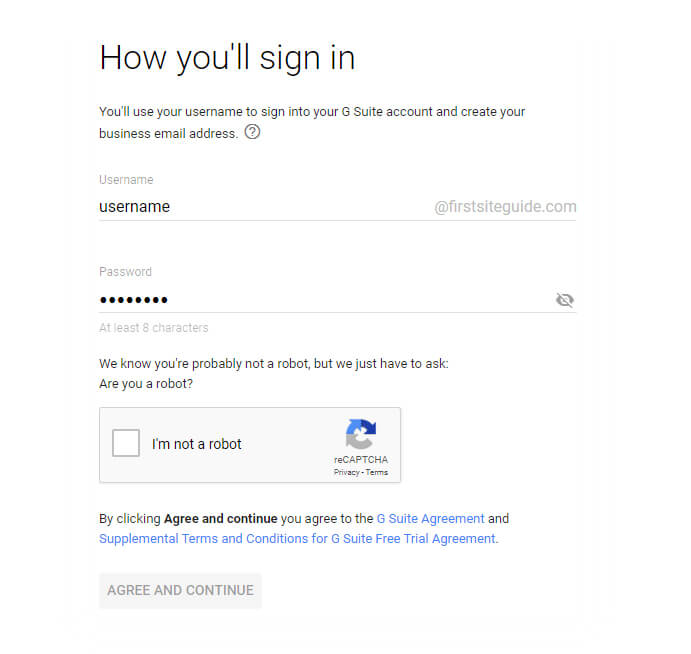
Kun olet vahvistanut, että et ole robotti, napsauta alla olevaa Hyväksyn ja jatka -painiketta, joka vie sinut prosessin seuraavaan vaiheeseen.
Vaihe 2: Vahvista verkkotunnuksesi
Ennen kuin voit alkaa käyttää uutta sähköpostiosoitettasi Google Workspacessa, sinun on vahvistettava, että olet todella verkkotunnuksen omistaja. Tässä vaiheessa Google Workspace haluaa varmistaa, että voit käyttää määritettyä verkkotunnusta tai verkkosivustoa, jota siinä isännöidään.
Verkkotunnuksen vahvistamiseen on neljä erilaista tapaa:
- Luo TXT-tietue (suositus) – valitse tämä, jos voit muokata verkkotunnuksesi tietueita.
- Luo CNAME-tietue – valitse tämä, jos voit muokata verkkotunnuksesi tietueita.
- Lisää sisällönkuvauskenttä – valitse tämä, jos voit muokata verkkosivustosi kotisivua.
- Lataa HTML-tiedosto – valitse tämä, jos voit ladata tiedostoja verkkosivustollesi.
Jos verkkotunnukseen on jo liitetty verkkosivusto, helpoin tapa vahvistaa verkkotunnus on lisätä sisällönkuvauskenttä. Tässä tapauksessa sinun tarvitsee vain löytää index.html-tiedosto palvelimeltasi, avata se ja laittaa koodi heti <head> ja ennen </head>tunnisteet. Index.html-tiedostosi pitäisi olla jotain tällaista:
Minun otsikkoni
Sivun sisältö
Kun olet tallentanut asiakirjan, palaa Google Workspacen asetusnäyttöön ja jatka napsauttamalla painiketta. Googlelta menee muutama minuutti verkkotunnuksesi vahvistamiseen, ja olet valmis aloittamaan.
Suositeltava tapa vahvistaa verkkotunnuksesi on kuitenkin ensimmäinen tapa – TXT-tietueen lisääminen. Tämä on vain yksinkertainen teksti, joka kertoo Googlelle, että olet kyseisen verkkotunnuksen todellinen omistaja (se osoittaa, että sinulla on pääsy siihen ja että voit kirjoittaa muistiin koodin, jonka Google aikoo antaa sinulle). Voit oppia siitä lisää tätä. Joten katsotaan kuinka se tehdään:
- Valitse TXT-tietueen vahvistustapa ja napsauta "Jatka". Google tunnistaa käyttämäsi hosting-yrityksen, joten saat kaikki tarvittavat ohjeet täältä.
- Avaa verkkotunnuksesi isäntäsivusto uudessa välilehdessä.
- Kirjaudu sisään verkkotunnuksesi isäntätunnuksella ja salasanalla. Jos olet unohtanut salasanasi, ota yhteyttä heidän tukeen.
- Kopioi TXT-vahvistuskoodisi, joka näyttää tältä: google-site-verification=RjedsDxDER5lbFwmww2R5KS-fpnjertreH-RwJnRYP4
- Siirry DNS-tietueisiisi. Sivun tai välilehden nimi on luultavasti esimerkiksi DNS-hallinta, nimipalvelimen hallinta, ohjauspaneeli, tai se sijaitsee Lisäasetuksissa.
- Etsi vaihtoehto lisätä uusi tietue.
- Lisää TXT-tietueesi.
Ensin sinulta kysytään tietuetyyppiä. Valitse vain TXT.
Kirjoita Nimi/Host/Alias-kenttään @ tai jätä se tyhjäksi. Isäntäsi voi pyytää sinua syöttämään verkkotunnuksesi, jolloin sinun tulee kirjoittaa jotain, kuten yourdomain.com.
Seuraavaksi sinun pitäisi löytää Time to Live (TTL) -kenttä. Jos sinulla on oletusarvo, jätä se tähän. Muussa tapauksessa kirjoita 86400. Liitä Arvo/Vastaus/Kohde-kenttään aiemmin kopioimasi TXT-vahvistustietue ja tallenna tietue.
Jos näet varoitusviestin DNS-asetusten muuttamisesta, jätä se huomiotta. TXT-tietueen lisääminen ei vahingoita verkkosivustoasi tai DNS-asetuksiasi, joten sinun ei tarvitse huolehtia tästä.
Palaa sitten Google Workspacen asennusnäyttöön ja napsauta sinistä "Vahvista verkkotunnus" -painiketta. Kuten kaikilla muillakin vahvistusmenetelmillä, Google tarvitsee jopa tunnin (se on yleensä paljon nopeampi) ladatakseen uudet tiedot ja myöntääkseen sinulle pääsyn verkkotunnukseen. Ja vaikka saatat saada vahvistuksen muutamassa minuutissa, kestää yleensä muutaman tunnin, ennen kuin uusi sähköpostiosoitteesi alkaa toimia. Kun odotat, tutustu Google Workspaceen ja kaikkiin sen tarjoamiin vaihtoehtoihin.
Vaihe 3: Lisää uusia käyttäjiä
Lopuksi vaikein osa on tehty, ja voit rentoutua tutkimalla Google Workspacen järjestelmänvalvoja-aluetta. Noudattamalla Googlen ohjeita, seuraava vaihe on lisätä uusia käyttäjiä yrityssähköpostitilillesi. Google Workspace on räätälöity yritysammattilaisille, jotka työskentelevät yleensä ryhmässä. Jos olet yksinyrittäjä, joka työskentelee yksin, et todennäköisesti tarvitse kaikkia Google Workspacen tarjoamia sovelluksia.
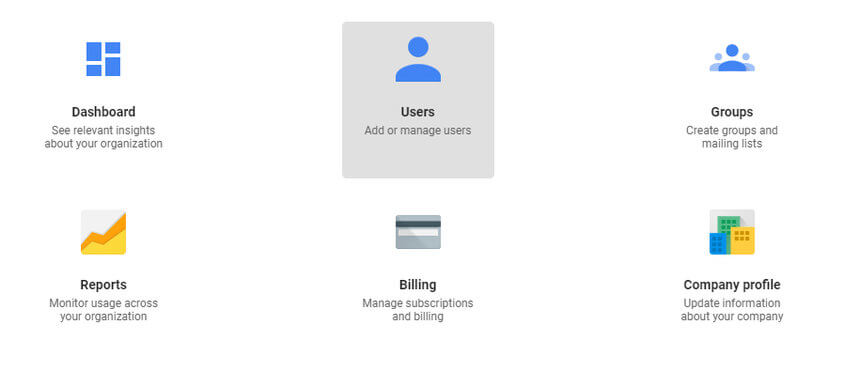
- Siirry Tilin asetuksiin (ruudun oikeaan yläkulmaan avatarisi vieressä).
- Valitse "Käyttäjät" -kuvake (toinen vasemmalta).
- Napsauta "Lisää uusia käyttäjiä" -painiketta.
- Täytä uuden käyttäjän tiedot.
- Napsauta "Lisää uusi käyttäjä" -painiketta tallentaaksesi muutokset.
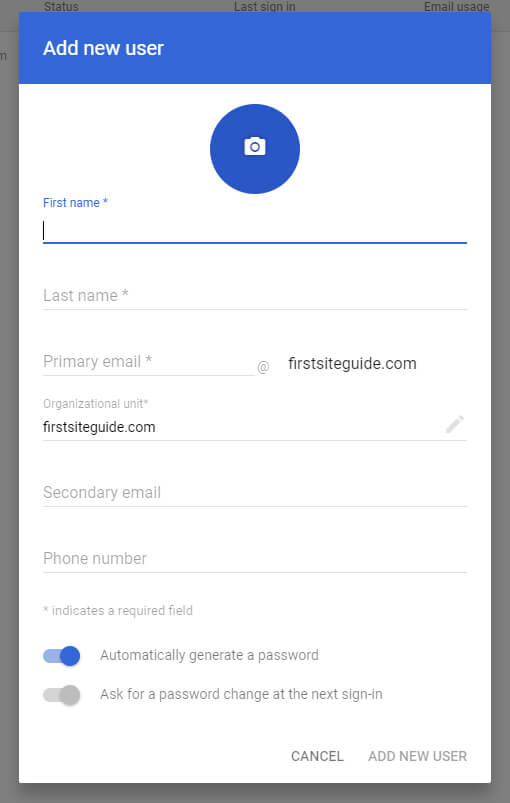
Nyt voit kopioida kirjautumistiedot ja antaa ne tiimisi jäsenille. He voivat alkaa käyttää uutta sähköpostia ja muita sovelluksia, joihin sinulla on käyttöoikeus.
Vaihe 4: Luo ryhmiä
Jos sinulla on useampi kuin pari tiimin jäsentä, joilla on oltava pääsy Google Workspaceen, voit ryhmitellä heidät. Ryhmittelemällä käyttäjiä voit hallita tiettyjen sovellusten käyttöoikeuksia Google Workspacesta, rajoittaa tiettyjä toimintoja ja/tai tietoja.
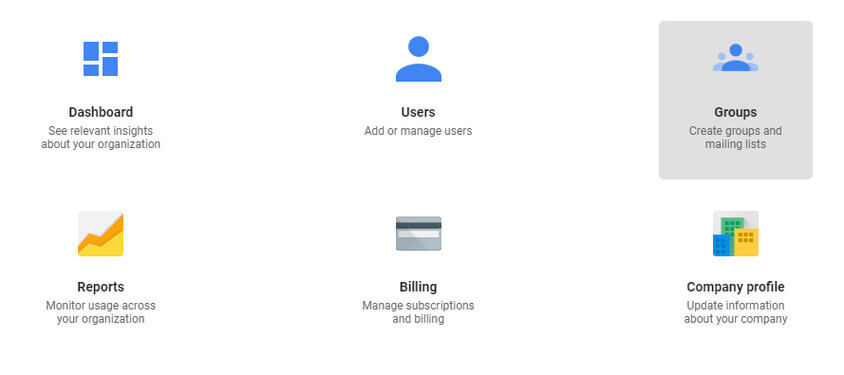
- Avaa Tiliasetukset (ruudun oikeassa yläkulmassa avatarisi vieressä).
- Napsauta kolmatta kuvaketta, joka edustaa Ryhmiä.
- Etsi ja napsauta "+" -kuvaketta oikeassa alakulmassa.
- Anna ryhmällesi nimi.
- Luo sähköpostiosoite tälle ryhmälle.
- Valitse ryhmän käyttöoikeustaso. Se voi olla julkinen, rajoitettu tai jopa jotain siltä väliltä. Pääsytasoja on viisi, joten pelaa ympäri ja löydä itsellesi sopivin.
Kun olet valmis, napsauta "Luo" -painiketta, jotta kaikki on tallennettu oikein. Ilmeisesti ryhmä on edelleen tyhjä, joten sinun tulee palata "Käyttäjät" -asetussivuille ja lisätä tiettyjä ihmisiä ryhmään.
Luo sähköposti Google Workspacen vaihtoehtojen avulla
Googlen online-sovellusten kokoelma on epäilemättä suosituin. On vaikea löytää henkilöä, joka ei ole luonut Gmail-tiliä tai joka ei ole käyttänyt Google-dokumentteja verkkoasiakirjan muokkaamiseen vähintään kerran.
Google Workspacesta on vaikea löytää puutteita, kun työskentelet pienessä tiimissä. Siinä on kaikki mitä tarvitset ja se toimii moitteettomasti. Mutta jokaisella lisäämälläsi jäsenellä kuukausilasku kasvaa. Kustannukset ovat tärkein syy siihen, miksi ihmiset etsivät Google Workspacen vaihtoehtoja, jotka voivat tarjota melko paljon samaa halvemmalla. Tämä pätee erityisesti, jos tarvitset yksinkertaisen sähköpostipalvelun ilman ylimääräisiä kelloja ja pillejä.
Seuraavilla riveillä esittelemme sinulle kuusi mahdollista Google Workspace ‑vaihtoehtoa.
Zoho

Jos sinulla on pieni tai keskisuuri yritys, Zoho saattaa olla oikea vaihtoehto sinulle. Tämä vuonna 2008 esitelty moderni alusta tarjoaa enemmän kuin pelkän perussähköpostipalvelun. Sen avulla voit muodostaa yhteyden työtovereihisi, virtaviivaistaa jokaista tehtävää ja säästää aikaa joka päivä yhdistämällä tärkeitä sovelluksia. Zoho on sekoitus perinteistä sähköpostipalvelua ja moderneja yhteistyötyökaluja sekä sosiaalista mediaa.
Tärkeimmät ominaisuudet
- Mukautetut verkkotunnuspohjaiset sähköpostiosoitteet.
- Vaivaton muuttoliike.
- Sovellussarja (kalenteri, yhteystiedot, tehtävät, muistiinpanot ja kirjanmerkit).
- Sosiaalisen median tyylinen yhteistyö.
- Järjestetyt liitteet.
- Suodattaa.
- Tarkennettu Haku.
- Tehokas ohjauspaneeli.
- Laajat integraatiot.
Hinnoittelu
- Zoho on ilmainen jopa 5 käyttäjälle.
- Mail Lite -paketti alkaa 1 dollarista kuukaudessa.
- Mail Premium -sopimus laajentaa ominaisuuksia hintaan 4 dollaria kuukaudessa.
Microsoft 365 Business
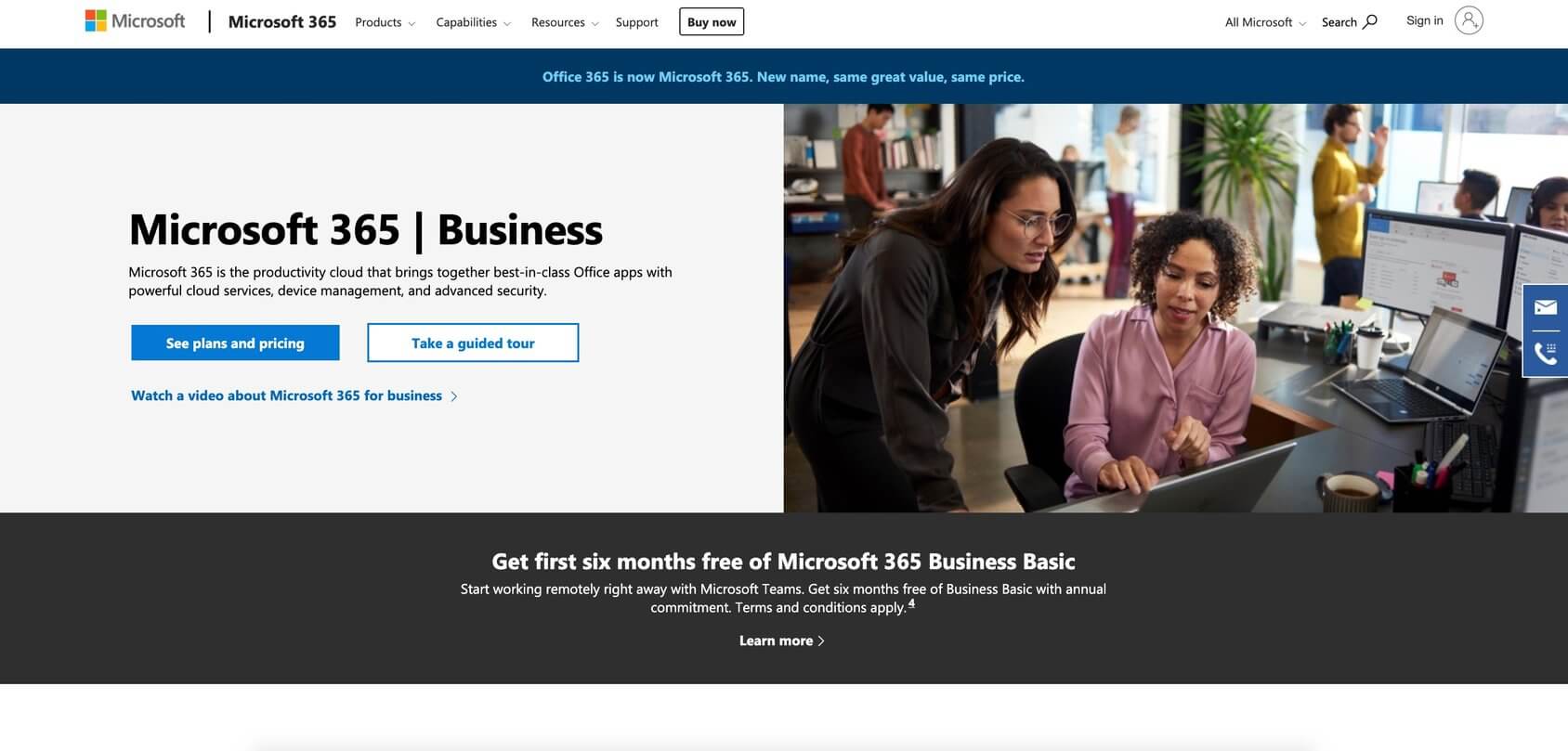
Microsoft 365 Business on vaihtoehto yrityksille, joiden on parannettava reaaliaikaista viestintää ja sähköpostia. Ottaen huomioon Microsoft-ohjelmiston suosion ja joustavuuden tarjota samaa palvelua henkilökohtaisissa tietokoneissa, tableteissa ja älypuhelimissa, Microsoft 365 Business on pakollinen ratkaisu yrityksellesi.
Tärkeimmät ominaisuudet
- Office-sovellusten verkko- ja mobiiliversiot.
- Muokattu verkkotunnuksen osoite.
- Rajoitettu 50 Gt.
- OneDrive Cloud 1 Tt tallennustilalla.
- Teams-sovellus voi isännöidä jopa 250 käyttäjää.
Hinnoittelu
- Microsoft 365 Business Basic alkaa 5 dollarista käyttäjää kohti kuukaudessa.
- Saat ensimmäiset 6 kuukautta ilmaiseksi vuosittaisella sitoumuksella.
- Microsoft 365 Business Standard tarjoaa sinulle lisää sovelluksia ja ominaisuuksia hintaan 12.50 $ käyttäjää kohti kuukaudessa.
- Microsoft 365 Business Premium sisältää kaikki sovellukset ja palvelut hintaan 20 $ käyttäjää kohti kuukaudessa.
- Microsoft 365 Business Apps for Business (sisältää vain sovellukset) hintaan 8.25 $ käyttäjää kohti kuukaudessa.
Fastmail
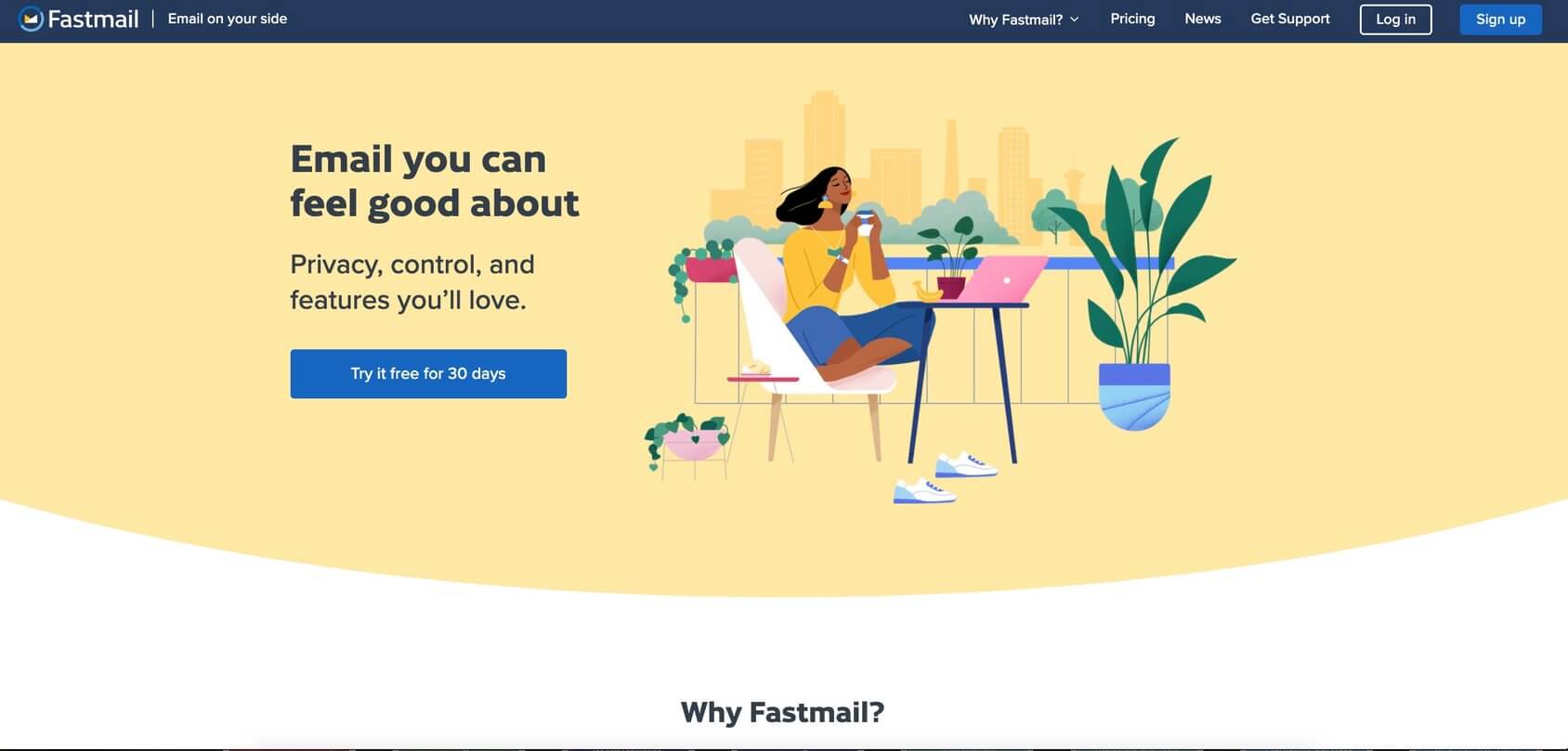
Jos haluat vain nopean ja turvallisen tavan työskennellä sähköpostien kanssa ilman ylimääräisiä tarpeettomia sovelluksia, Fastmail voi olla oikea tapa. Uuden modernin verkkosovelluksen ja edullisen hintalapun ansiosta Fastmailista on nopeasti tulossa varteenotettava vaihtoehto suosituimmille sähköpostipalveluntarjoajille.
Tärkeimmät ominaisuudet
- Tallennustilaa 2 Gt käyttäjää kohti aina 100 Gt käyttäjää kohti.
- Mainokseton sähköposti.
- Täysin varustetut kalenterit.
- Yhteystietoluettelot ja ryhmät.
- Sähköpostin tuontityökalu.
- Kolme palvelua yhdessä (sähköposti, yhteystiedot ja kalenteri).
Hinnoittelu
- Ilmainen 30 päivän kokeilu.
- Perussopimus alkaa 3 dollarista käyttäjää kohti kuukaudessa.
- Vakiosopimus laajentaa kaiken hintaan 5 dollaria käyttäjää kohti kuukaudessa.
- Ammattimainen suunnitelma sopii parhaiten viiden tai useamman hengen ryhmille hintaan 9 dollaria käyttäjää kohti kuukaudessa.
ProtonMail
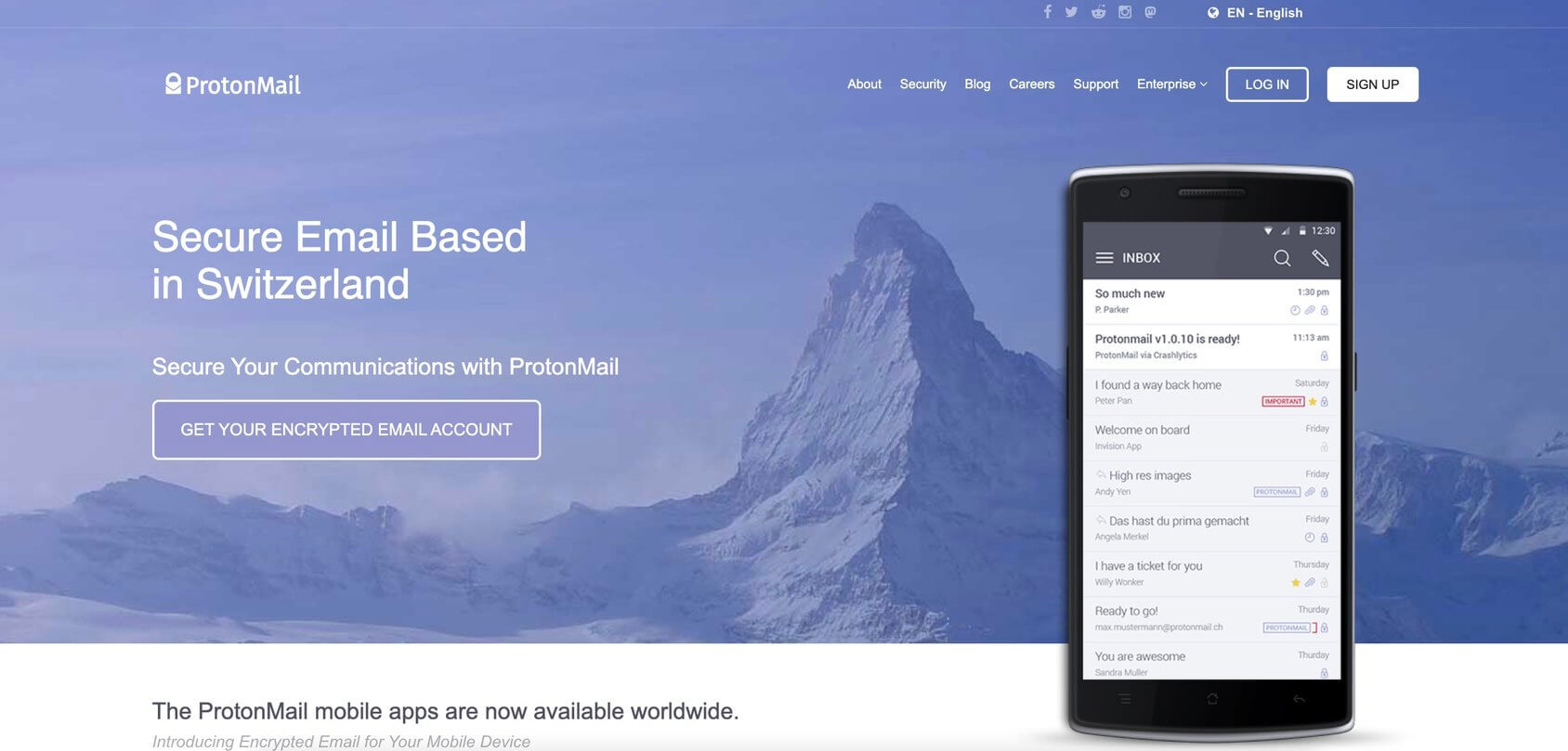
Usein turvallisuus on etusijalla muihin sähköpostin lisäominaisuuksiin nähden. Protonmail tarjoaa suoraviivaisen sähköpostipalvelun, joka keskittyy turvallisuuteen ja yksityisyyteen.
Tärkeimmät ominaisuudet
- Tietoturva ja neutraalisuus.
- Päittäin salaus.
- Anonyymi sähköposti.
- Avoin lähdekoodi.
- Moderni postilaatikon muotoilu.
Hinnoittelu
- Ilmainen yksittäisille käyttäjille 500 Mt:n tallennustilarajoituksella ja 150 viestillä päivässä.
- Voit päivittää Plus-sopimukseen hintaan 5 dollaria kuukaudessa.
- Ammattimainen suunnitelma mahdollistaa jopa 5000 8 käyttäjää hintaan XNUMX dollaria käyttäjää kohden kuukaudessa.
- Visionary-suunnitelma tarjoaa erityisominaisuuksia jopa 6 käyttäjälle hintaan 30 dollaria käyttäjää kohti kuukaudessa.
Postilokero
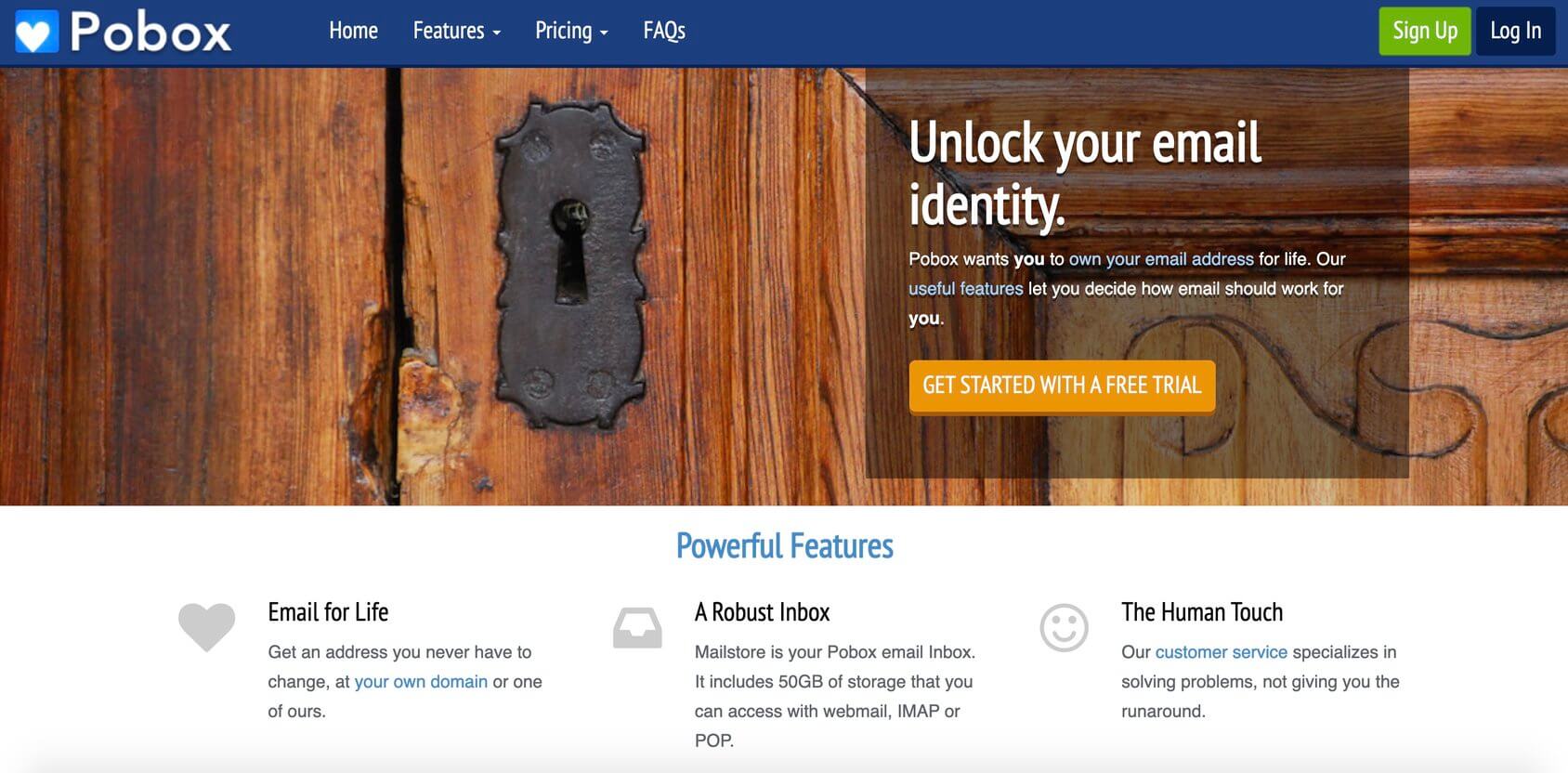
Vuonna 1995 perustettu Pobox on houkutteleva vaihtoehto yrityksille, jotka arvostavat kokemusta sähköpostimarkkinoilla. Poboxin avulla käyttäjät voivat luoda uuden sähköpostiosoitteen elämää varten. Heidän palvelunsa mukana tulee myös vankka postilaatikko, jonka pitäisi kattaa kaikki yrityksesi sähköpostin perustarpeet. Pobox keskittyy kuitenkin sähköpostin edelleenlähettämiseen, eikä siinä ole niin paljon ominaisuuksia kuin kilpailijoilla.
Tärkeimmät ominaisuudet
- Kestävä postilaatikko.
- Sähköpostin edelleenlähetys.
- Mukautetut verkkotunnukset.
- SMTP-yhteys.
- URL-uudelleenohjaus.
- Lomatila.
Hinnoittelu
- Pobox Basic alkaa 20 dollarista vuodessa.
- Pobox Plus lisää tuottavuutta suodattimilla hintaan 35 dollaria/vuosi.
- Postikauppasuunnitelma esittelee 50 Gt:n postilaatikon hintaan 50 dollaria/vuosi.
Rackspace sähköposti
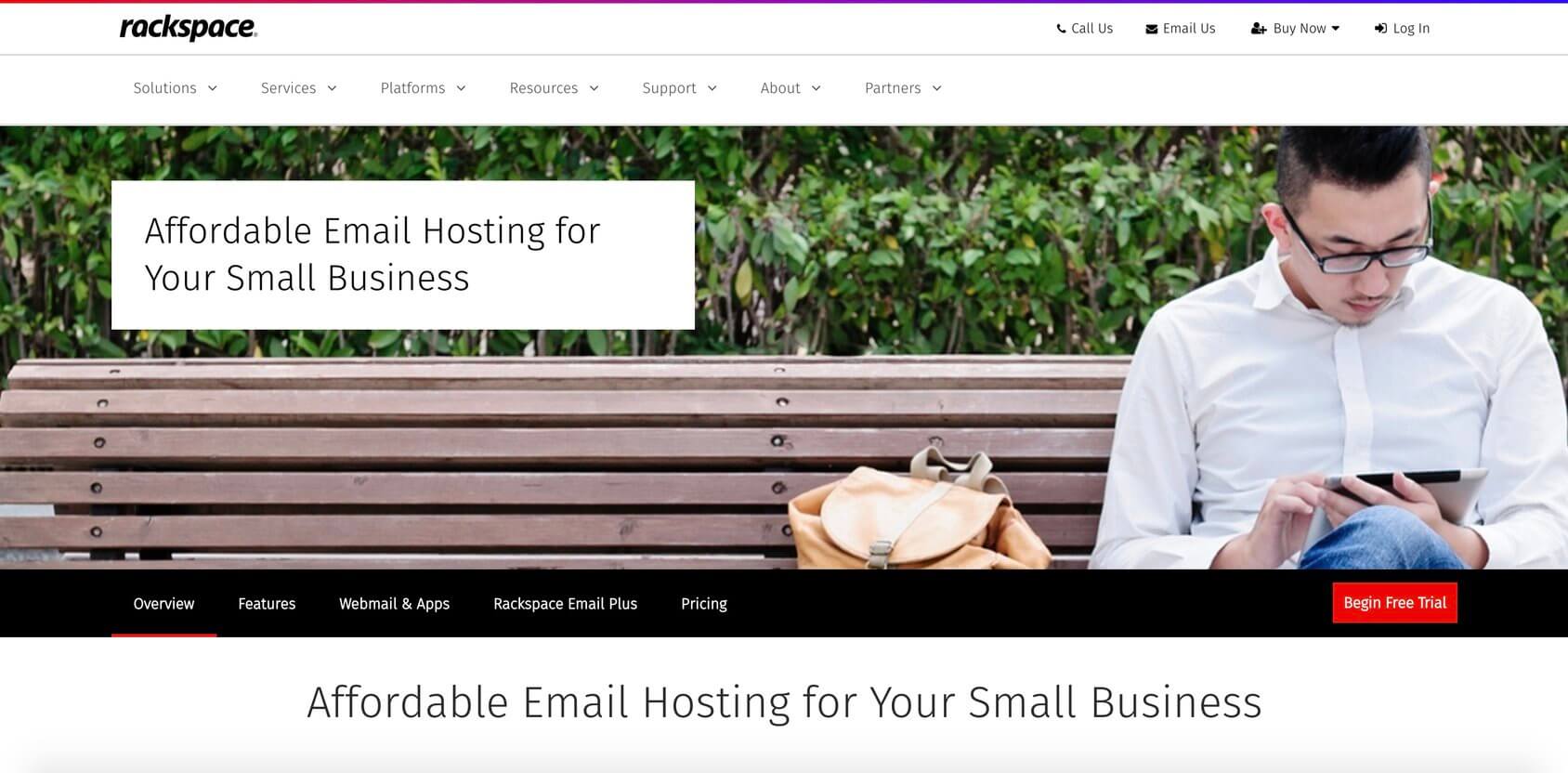
Jos tarvitset vain laadukasta ja yksinkertaista sähköpostipalvelua yrityksellesi, Rackspace on vastaus. Se käyttää suojattuja protokollia ja toimii Outlookissa sekä muiden tietokoneellesi tai älypuhelimeesi asennettujen sähköpostiohjelmistojen kanssa.
Tärkeimmät ominaisuudet
- Muokattu verkkotunnus.
- Ensiluokkainen roskaposti- ja virustorjunta.
- Rajoittamaton määrä aliaksia ja ryhmäluetteloita.
- Jopa 25 Gt:n postilaatikot.
- 100 käyttöaikaa.
- Liitteet jopa 50 Mt.
- Helppo ja ilmainen sähköpostin siirto.
Hinnoittelu
- Rackspace-sähköpostin hinta on 2.99 dollaria postilaatikkoa kohden kuukaudessa.
- Rackspace Email Plus tarjoaa lisää ominaisuuksia ja palveluita hintaan 3.99 dollaria kuukaudessa käyttäjää kohti.
Sähköpostisi synkronointi kolmannen osapuolen ohjelmiston kanssa
Jotkut sähköpostipalveluntarjoajat antavat sinun synkronoida sähköpostisi kolmannen osapuolen ohjelmiston tai valitsemasi sovelluksen kanssa. Tämä on loistava vaihtoehto niille, jotka haluavat tietyn käyttöliittymän ja haluavat yhdistää eri sähköpostitilit yhteen postilaatikkoon. Tätä kutsutaan sähköpostin edelleenohjaukseksi, ja voit määrittää sen helposti jokaisen sähköpostipalveluntarjoajan kanssa.
Sähköpostin edelleenlähetys
Sähköpostin edelleenlähetyksellä tarkoitetaan prosessia, jossa yhdestä sähköpostiosoitteesta saamasi sähköpostit välitetään valitsemaasi toiseen osoitteeseen. Siksi voit automaattisesti välittää kaikki saapuvat sähköpostiviestisi tietylle sähköpostitilille lähettäjien edes tietämättä.
Tämä tarkoittaa, että ihmiset voivat lähettää sähköposteja mukautettuun sähköpostiosoitteeseesi ja voit käyttää niitä toisella sähköpostitilillä. Kun käytät sähköpostin edelleenlähetystä, et kuitenkaan voi vastata edelleenlähetettyihin sähköposteihin siitä sähköpostiosoitteesta, johon ne on uudelleenohjattu. voit vain lukea niitä.
Jos valitsemasi sähköpostipalveluntarjoaja käyttää POP3 (Post Office Protocol) tai IMAP (Internet Message Access Protocol) -protokollaa, voit helposti synkronoida mukautetun sähköpostisi valitsemasi ohjelmiston kanssa.
POP3 – Postitoimiston protokolla
Jos odotat saavasi paljon sähköposteja, POP3 on sinun tapasi edetä, sillä se lataa ja toimittaa kaikki saapuvat sähköpostisi laitteellesi ja poistaa ne palvelimen postilaatikosta. POP3 on loistava vaihtoehto, jos käytät yhtä laitetta sähköpostisi tarkistamiseen, mutta haittapuoli on, että lataus POP:lla on sidottu tiettyyn laitteeseen, joten et voi tarkastella sähköpostejasi, jos yrität käyttää postilaatikkoasi. uudesta laitteesta.
IMAP – Internet-viestien käyttöprotokolla
IMAP on paljon joustavampi kuin POP3, koska sen avulla voit synkronoida sähköpostisi useiden laitteiden välillä. Joten jos haluat tarkistaa sähköpostisi eri laitteilla ja integroida mukautetun sähköpostiosoitteesi verkkosähköpostipalveluihin, kuten Gmailiin tai Outlookiin, sinun tulee käyttää IMAP:ia sähköpostin määrittämiseen.
Yksi IMAPin haittapuoli on kuitenkin se, että se ei poista viestejä palvelimelta. Tämä tarkoittaa, että jos saat paljon sähköposteja, voit ylittää tallennustilasi nopeasti.
Sähköpostitilin yhdistäminen matkapuhelimeesi
Käytätpä sitten Android-puhelinta tai iPhonea, sähköpostin yhdistäminen matkapuhelimeesi on uskomattoman helppoa, kuten alla olevista vaiheista näet.
Sähköpostin määrittäminen Android-puhelimeesi
- Avaa sähköpostiohjelma.
- Valitse Lisää tili.
- Anna sähköpostiosoitteesi ja salasanasi.
- Valitse tilin tyyppi (POP3, IMAP tai Exchange). Valitse IMAP, jotta saat vastaanottamistasi sähköpostiviesteistä välimuistissa olevat kopiot, jotka tallennetaan palvelimelle. Jos valitset POP3:n, kaikki vastaanotetut sähköpostit ladataan palvelimelta ja tallennetaan puhelimeesi.
- Määritä haluamasi tiliasetukset, kuten ilmoitusasetukset ja sähköpostien synkronointi.
- Valitse Kirjaudu sisään.
Huomautuksia: Et voi valita IMAP:ia, jos sähköpostisi on määritetty POP3:ksi. Voit kuitenkin muuttaa sähköpostisi asetuksia ja sallia IMAP-käytön sähköpostitilillesi kirjautumalla tilillesi sähköpostipalvelun tarjoajassasi.
Sähköpostin määrittäminen iPhonessa
- Siirry kohtaan Asetukset > Posti > Lisää tili > Muu.
- Valitse Lisää sähköpostitili.
- Kirjoita nimesi, sähköpostiosoitteesi, salasanasi ja tilisi kuvaus (henkilökohtainen tili).
- Napsauta Seuraava ja jos Mail löytää tilisi asetukset, napsauta Valmis. Jos se ei löydä asetuksiasi, sinun on lisättävä ne manuaalisesti seuraavien vaiheiden mukaisesti.
- Valitse IMAP tai POP (riippuen mukautetun sähköpostitilisi asetuksista).
- Kirjoita nimesi, sähköpostiosoitteesi ja tilisi kuvaus.
- Anna saapuvan postin palvelimen ja lähtevän postin palvelimen tiedot (isäntänimi, käyttäjänimi ja salasana).
- Lopeta valitsemalla Tallenna.
UKK
Vaikka ilmaisen sähköpostitilin luominen on suhteellisen helppoa, et halua vaihtaa sitä usein. Joten kun valitset nimeä uudelle sähköpostillesi, ole varovainen ja varmista, että se on relevantti. Haluat lisätä henkilökohtaisen tai yrityksesi nimesi sähköpostiisi. Suosittelen välttämään hauskoja nimiä tai kaikkea, mikä ei liity toimintaasi.
Kyllä sinä voit. Monet web-hosting-yritykset tarjoavat ilmaisia sähköpostitilejä hosting-suunnitelmiensa kanssa. Joten jos olet jo aloittanut verkkosivustosi heidän kanssaan, sinun tarvitsee vain käyttää tiliä, jolla voit nopeasti määrittää sähköpostiosoitteesi.
Tämä tarkoittaa, että sen sijaan, että käyttäisit ilmaisia sähköpostipalveluita, sinulla voi itse asiassa olla jotain vastaavaa [sähköposti suojattu] määritetään muutamalla klikkauksella.
On monia sähköpostipalveluntarjoajia, jotka tarjoavat erilaisia ominaisuuksia eri hinnoilla. Suosittelen vahvasti Google Workspacea, jossa saat mukautetun ja suojatun yrityssähköpostin jopa 6 dollarilla kuukaudessa.
Suosittelen kuitenkin myös Bluehostia, joka tarjoaa sekä web- että sähköpostipalveluita vain 2.75 dollarilla kuukaudessa.
Yhteenveto
Jos pääsit tähän osaan, olet oppinut kaiken, mitä sinun tulee tietää mukautetun yrityssähköpostin luomisesta. Saatat tuntea olosi hieman ylivoimaiseksi tässä vaiheessa. Lue tämä opas tarvittaessa uudelleen, niin luot helposti ammattimaisen sähköpostiosoitteen. Ja voit ylpeänä sanoa, että teit kaiken itse!

Kiitos opastasi.